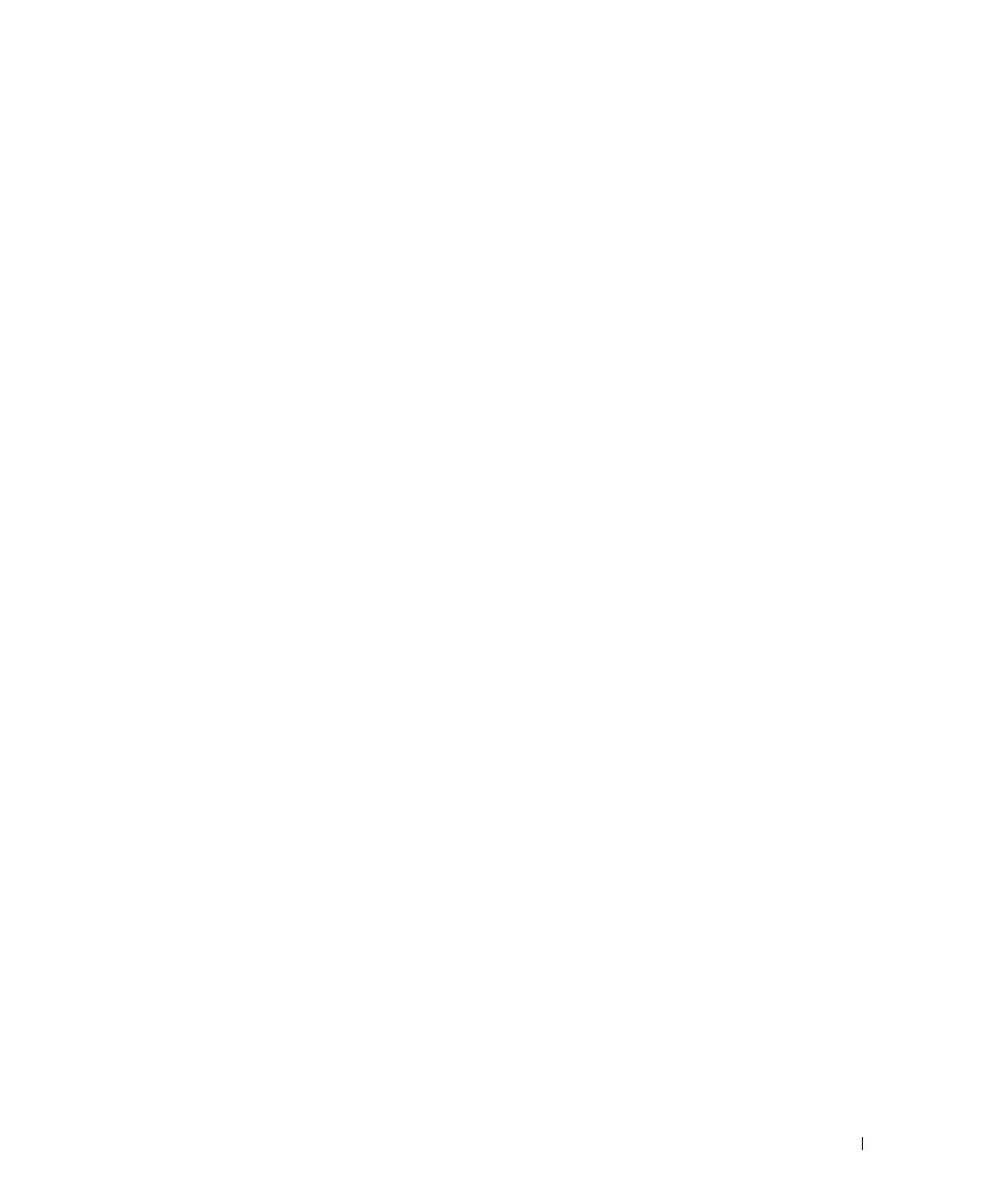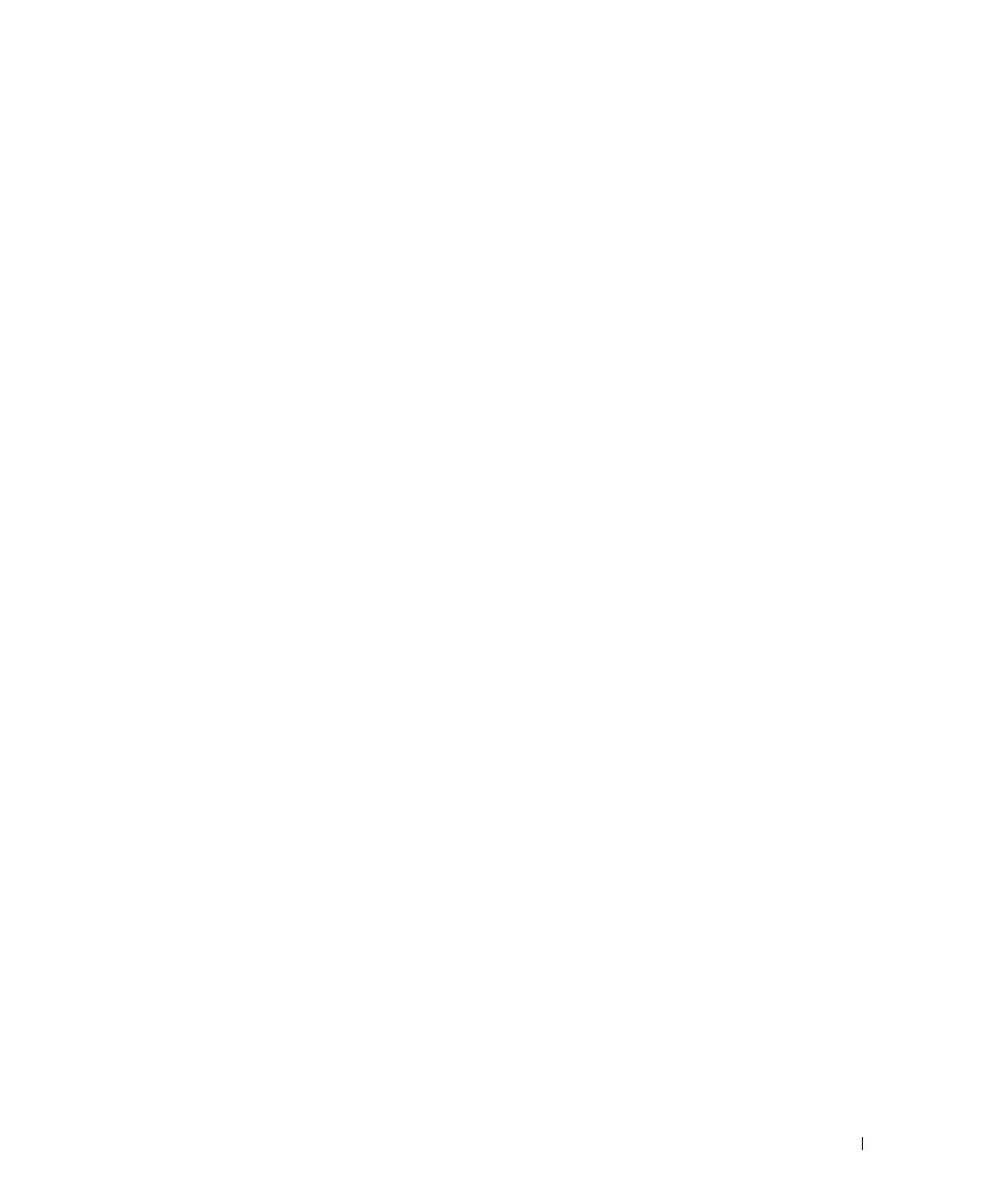
目次 5
SAS バックプレーンを使用したホットプラグ対応 SATA ハ
ードドライブ
. . . . . . . . . . . . . . . . . . . . . . . . . . . . . . . 70
ホットプラグ対応 SAS または SATA ハードドライブの
取り外し
. . . . . . . . . . . . . . . . . . . . . . . . . . . . . . . . . . 73
冷却用エアフローカバー
. . . . . . . . . . . . . . . . . . . . . . . . . . . 73
冷却用エアフローカバーの取り外し
. . . . . . . . . . . . . . . . . . 73
冷却用エアフローカバーの取り付け
. . . . . . . . . . . . . . . . . . 74
冷却ファン
. . . . . . . . . . . . . . . . . . . . . . . . . . . . . . . . . . . 75
フロントシステムファンの取り外し
. . . . . . . . . . . . . . . . . . 75
フロントシステムファンの取り付け
. . . . . . . . . . . . . . . . . . 76
バックシステムファンの取り外し
. . . . . . . . . . . . . . . . . . . 77
バックシステムファンの取り付け
. . . . . . . . . . . . . . . . . . . 78
電源ユニット
. . . . . . . . . . . . . . . . . . . . . . . . . . . . . . . . . . 79
電源ユニットの取り外し
. . . . . . . . . . . . . . . . . . . . . . . . 79
電源ユニットの取り付け
. . . . . . . . . . . . . . . . . . . . . . . . 80
拡張カード
. . . . . . . . . . . . . . . . . . . . . . . . . . . . . . . . . . . 81
拡張カードの取り付け
. . . . . . . . . . . . . . . . . . . . . . . . . . 82
拡張カードの取り外し
. . . . . . . . . . . . . . . . . . . . . . . . . . 83
SAS コントローラカードバッテリーの交換
. . . . . . . . . . . . . . 84
メモリ
. . . . . . . . . . . . . . . . . . . . . . . . . . . . . . . . . . . . . . 85
メモリモジュール取り付けガイドライン
. . . . . . . . . . . . . . . 85
メモリモジュールの取り付け
. . . . . . . . . . . . . . . . . . . . . . 86
メモリモジュールの取り外し
. . . . . . . . . . . . . . . . . . . . . . 87
マイクロプロセッサ
. . . . . . . . . . . . . . . . . . . . . . . . . . . . . . 88
プロセッサの取り外し
. . . . . . . . . . . . . . . . . . . . . . . . . . 88
プロセッサの取り付け
. . . . . . . . . . . . . . . . . . . . . . . . . . 90
RAC カードの取り付け
. . . . . . . . . . . . . . . . . . . . . . . . . . . . . 92
システムバッテリー
. . . . . . . . . . . . . . . . . . . . . . . . . . . . . . 92
システムバッテリーの交換
. . . . . . . . . . . . . . . . . . . . . . . 92
前面 I/O パネル(サービス技術者専用の部品交換手順)
. . . . . . . . . 94
コントロールパネルとシャーシイントルージョンスイッ
チの取り外し
. . . . . . . . . . . . . . . . . . . . . . . . . . . . . . . 94
コントロールパネルアセンブリの取り付け
. . . . . . . . . . . . . . 96